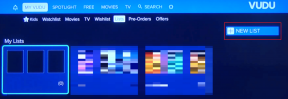Fai in modo che Windows ricordi l'autenticazione di rete Wi-Fi PEAP
Varie / / January 24, 2022
La solita sicurezza che utilizziamo nel ns la connessione Wi-Fi domestica è WPA e WEP e Windows ricorda automaticamente la password una volta che ci accediamo con successo per la prima volta. Tuttavia, molte organizzazioni utilizzano PEAP, a corto di Protocollo di autenticazione estensibile protetto, per maggiore sicurezza e richiede alcune informazioni in più come nome utente e dominio insieme alla solita password per connettersi.

PEAP noto anche come Protected EAP è più sicuro rispetto ad altri protocolli di autenticazione 802.1X. Rispetto ad altri protocolli di sicurezza, PEAP offre estensibilità del database e autenticazione token e password monouso. Ed è così che possiamo utilizzare nome utente e password personalizzati per accedere alla rete.
Tuttavia, se puoi, approfondire l'argomento va oltre lo scopo di questo articolo leggi di più su PEAP su Wikipedia se vuoi.
Ora il fatto era che dovevo usare un nome utente e una password per accedere alla rete wireless ma a differenza della normale password Wi-Fi WPA, Windows non fornisce la possibilità di ricordare le credenziali di rete per usarle automaticamente la prossima volta che ci connettiamo alla stessa rete per PEAP.
Personalmente, ero seccato di inserire manualmente nome utente e password ogni volta che dovevo connettermi alla rete. Ho anche dovuto fornire le credenziali di accesso quando il computer si è svegliato dalla modalità di sospensione.
Tuttavia, dopo esplorare le impostazioni della connessione Wi-Fi un bel giorno, sono stato in grado di risolvere il problema. La particolare funzione per ricordare le credenziali di accesso è nascosta in una rete di impostazioni e questa guida ti aiuterà a risolverlo.
Ricordando l'autenticazione di rete Wi-Fi PEAP
Passo 1: Clicca su Connetti a una rete Icona Wi-Fi nella barra delle applicazioni di Windows e fai clic con il pulsante destro del mouse sul punto di accesso Wi-Fi a cui ti connetti di solito. Dal menu contestuale del tasto destro, seleziona l'opzione Visualizza le proprietà di connessione.

Passo 2: Nella finestra delle proprietà della rete wireless aprire la scheda di sicurezza e fare clic su Impostazioni avanzate.

Passaggio 3: In Impostazioni avanzate apri il scheda 802.1x e vedere se Autenticazione utente è selezionato sotto Specificare la modalità di autenticazione. In caso contrario, selezionalo dal controllo a discesa e fai clic sul pulsante Sostituisci le credenziali.

Passaggio 4: Immettere le credenziali di rete quando richiesto e salvare le impostazioni. Se stai utilizzando le credenziali di accesso di Windows per la rete, utilizza la rispettiva opzione nel menu a discesa. Dopo aver salvato le impostazioni, Windows ti disconnetterà dalla rete se eri già connesso ad essa.

La prossima volta che proverai a connetterti alla rete, Windows non ti chiederà le credenziali e utilizzerà automaticamente quella già salvata. Windows si connetterà automaticamente alla rete dopo svegliarsi dal sonno se hai configurato la rete per la connessione automatica quando sei nel raggio d'azione.
Conclusione
Se devi connetterti frequentemente a una rete PEAP, sono sicuro che adorerai il trucco. Anche gli utenti di tablet Windows 8 che odiano usare la tastiera su schermo adoreranno questo trucco. Assicurati solo di non modificare altre impostazioni avanzate o certificati di rete nel processo. In caso di difficoltà, contattaci tramite commenti.